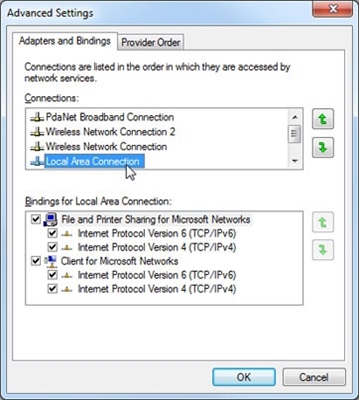تمت إضافة قسم على الموقع يحتوي على إرشادات لأجهزة توجيه Netis ، وبالطبع يجب أن تحتوي هذه الفئة على مقالة حول تحديث البرامج الثابتة على جهاز توجيه Netis. في الواقع ما سنفعله الآن. سنومض Netis WF2411. سأوضح لك كيفية العثور على ملف البرنامج الثابت وتنزيله من الموقع الرسمي وتحديث برنامج جهاز التوجيه. إذا كان لديك نموذج Netis آخر ، فستناسبك هذه التعليمات أيضًا ، نظرًا لأن كل شيء متماثل هناك.
من الضروري تحديث البرنامج لسبب أنه في الإصدارات الجديدة ، كقاعدة عامة ، تقوم الشركة المصنعة بإجراء العديد من التحسينات وإصلاح بعض الأخطاء. ومع ذلك ، في الموقع الذي سنقوم فيه بتنزيل البرنامج الثابت ، يوجد وصف للتغييرات في الإصدار الجديد. بالنسبة إلى البرامج الثابتة لأجهزة توجيه Netis ، كل شيء وفقًا للمخطط القياسي: قم بتنزيل ملف البرنامج الثابت الخاص بطرازنا ، وانتقل إلى إعدادات جهاز التوجيه واملأ البرنامج الثابت. الآن سننظر في كل شيء بالتفصيل.
تعليمات البرامج الثابتة لجهاز التوجيه Netis
وهكذا ، نحتاج أولاً إلى تنزيل البرنامج الثابت نفسه. أوصي بالتحميل من الموقع الرسمي فقط. للقيام بذلك ، اتبع الرابط: http://www.netisru.com/en/Downloads/ ، وابحث عن طراز جهاز التوجيه الخاص بك في القائمة. عندينتيس WF2411، لذلك اخترت ذلك.

ثم سترى قائمة بإصدارات مختلفة من البرامج الثابتة.
لفهم ما إذا كان هناك إصدار جديد لجهاز التوجيه الخاص بك ، ما عليك سوى الانتقال إلى إعداداته ، والانتقال إلى علامة تبويب النظام - تحديث البرنامج ، ومعرفة الإصدار الذي قمت بتثبيته. لمزيد من التفاصيل حول كيفية القيام بذلك ، انظر أدناه.
إذا قمت بالتحقق من الإصدارات ، وكان هناك إصدار أحدث على الموقع (يوجد في أعلى القائمة) ، ثم لتنزيله ، ما عليك سوى النقر فوق زر التنزيل. احفظ الأرشيف مع البرامج الثابتة على جهاز الكمبيوتر الخاص بك.

بعد أن يكون الأرشيف الذي يحتوي على البرنامج على جهاز الكمبيوتر الخاص بك ، تحتاج إلى فتح الأرشيف والعثور على ملف البرنامج الثابت نفسه بتنسيق .bin واستخراجه.

الآن يمكنك الانتقال إلى العنصر التالي.
نقوم بتحديث البرنامج من خلال الإعدادات
مهم!
1. لا تقم بإيقاف تشغيل جهاز التوجيه أو الضغط على أي شيء أثناء عملية التحديث.
2. أفضل طريقة لتحديث البرنامج الثابت هي باستخدام الكبل. حتى إذا قمت بتوصيل جهاز الكمبيوتر الخاص بك عبر Wi-Fi ، ففي وقت تحديث البرنامج ، من الأفضل الاتصال باستخدام الكابل الذي يأتي مع المجموعة وإيقاف تشغيل Wi-Fi على الكمبيوتر.
أثناء التحديث ، لن تتم إعادة تعيين إعدادات جهاز التوجيه. كثيرون مهتمون جدًا بهذا السؤال. لدي كلمة مرور Wi-Fi تم تعيينها وبقيت.
نقوم بالتوصيل وفقًا للمخطط التالي: نقوم بتوصيل الكبل الموجود على جهاز التوجيه بموصل LAN وعلى الكمبيوتر ببطاقة الشبكة.

أنت بحاجة للذهاب إلى إعدادات جهاز التوجيه. للقيام بذلك ، افتح أي متصفح وانتقل إلى 192.168.1.1أوhttp://netis.cc... تستطيع أن ترى هذه التعليمات التفصيلية. إذا طُلب منك اسم مستخدم وكلمة مرور ، فأدخلهما. بشكل افتراضي ، لا تظهر المطالبة إلا إذا قمت بتعيين كلمة مرور لحماية الإعدادات. ستفتح لوحة التحكم. إذا كان لديك باللغة الإنجليزية ، فقم بتغيير اللغة ، وانقر فوق الزر المتقدمة.

ثم انتقل إلى علامة التبويب النظام – تحديث النظام... هناك سترى إصدار البرنامج الثابت المثبت على جهاز التوجيه الخاص بك. للتحديث ، انقر فوق الزر نظرة عامة، حدد ملف البرنامج الثابت (الذي استخرجناه من الأرشيف) على جهاز الكمبيوتر الخاص بك ، وانقر فوق الزر تحديث.

نحن في انتظار اكتمال عملية التحديث.

عند انتهاء عملية البرنامج الثابت ، سيتم فتح الصفحة الرئيسية ذات الإعدادات. هذا يعني أن كل شيء سار على ما يرام. يمكنك استخدام جهاز التوجيه.